【重要】らくらくネット情報便 初回ログインについて
2023.01.10
2023年1月10日(火)、基幹システムの新システムへの移行 、ならびに移行に伴う「らくらくネット情報便」のリニューアルをいたしました。
リニューアルにあたり、リニューアルのご案内につきましてはホームページや書面にてご案内しておりますが、初回ログインについての注意事項をいま一度当ページにてご案内いたしますので、ご確認くださいますようお願い申し上げます。
ログイン方法
② 部店コード、③ 口座番号、④ ログインパスワードを入力し、⑤![]() をクリックします。
をクリックします。
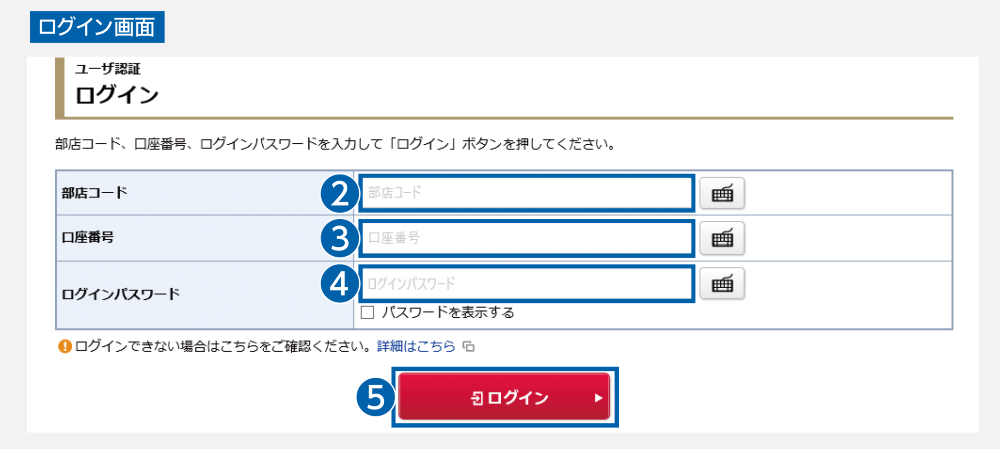
② 部店コード
現在ご利用中の口座番号9桁(半角数字)のうち、前3桁
※参考:部店コード・口座番号について
③ 口座番号
現在ご利用中の口座番号9桁(半角数字)のうち、後ろ6桁
※参考:部店コード・口座番号について
④ ログインパスワード
現在ログイン中のパスワードを入力します。
パスワードを再発行されたお客さまは、郵送された「仮パスワード」を入力します。
- セキュリティ対策として、ログインパスワードを一定回数誤って入力された場合、パスワードがロックされます(ログインができなくなります)。
- ログインパスワードは、半角英字・半角数字でご入力ください。
- 英字の大文字と小文字(例:A/a)は判別されます。
初期パスワード変更
「ログインパスワード」と「セキュリティコード」の変更画面が表示されます。
「ログインパスワード」は、現在のパスワードが設定ルールを満たしている場合は変更不要ですので、変更しない場合は①②③に現在のパスワードをご入力ください。
設定ルールを満たしていないパスワードは、変更が必須です。
「セキュリティコード」は初期設定値となっております(下記参照)ので、変更が必須です。
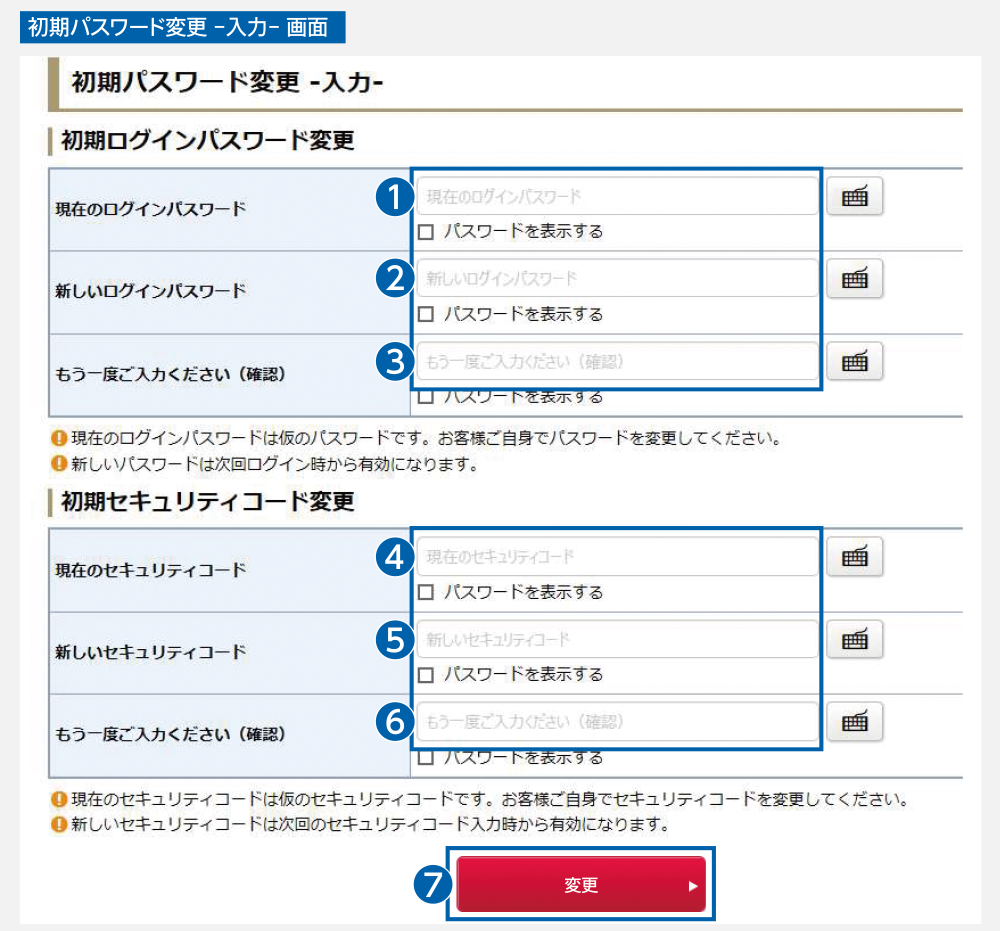
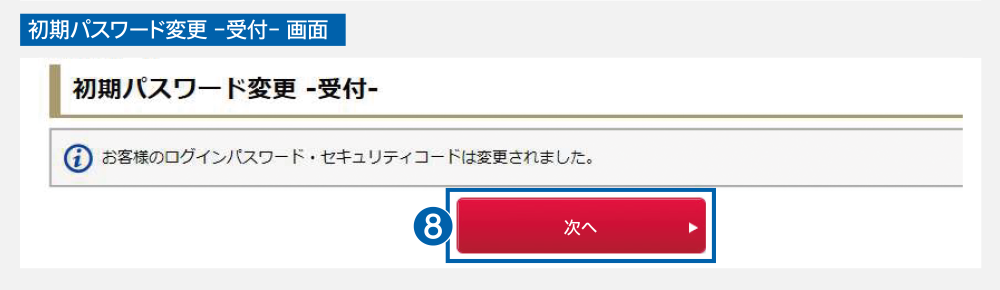
初期ログインパスワード変更
① 現在のログインパスワード
ご利用中のパスワードを入力します。
パスワードを再発行されたお客さまは、郵送された「仮パスワード」を入力します。
② 新しいログインパスワード
半角英字・半角数字をどちらも使用した8文字から16文字のパスワードを入力します。
現在のパスワードが設定ルールを満たしている場合は変更不要ですので、①と同じパスワードをご入力いただけます。
③ もう一度ご入力ください(確認)
新しいログインパスワードに入力したパスワードを再度、入力します。
重要 初期セキュリティコード変更
④ 現在のセキュリティコード
初期設定として生年月日(半角数字8桁)が設定されています(法人のお客さまは「00000000」)ので、そちらを入力します。
例)生年月日が2023年1月10日の場合「20230110」
⑤ 新しいセキュリティコード
半角英字・半角数字をどちらも使用した8文字から16文字のセキュリティコードを入力します。
ログインパスワードとセキュリティコードは同一の文字列を設定することができません。
⑥ もう一度ご入力ください(確認)
新しいセキュリティコードに入力したセキュリティコードを再度、入力します。
⑦ ![]() をクリックします。これで初期セキュリティコードの変更は完了です。
をクリックします。これで初期セキュリティコードの変更は完了です。
⑧ ![]() をクリックし、次の画面に進みます。
をクリックし、次の画面に進みます。
設定ルール(ログインパスワード、セキュリティコード共通)
ログインパスワード、セキュリティコードは、以下のルールで設定できます。
- 文字数:8~16文字
- 半角英字・半角数字(英字と数字の混在必須)
- 英字の大文字と小文字(例:A/a)は判別されます。
- ログインパスワードとセキュリティコードは同一の文字列を設定することができません。
- メールアカウントの“@”以前と同一の文字列は使用不可
電子交付書類の閲覧などの際は、セキュリティコードの入力が必要となります。


